インスタの自己紹介を変更しようとしたのに「保存できない」「反映されない」といったトラブルに悩むことがあります。
原因はアプリや通信環境の不具合だけでなく、禁止ワードや外部リンクの制限、さらにはアカウント制限などさまざまです。
焦らずに原因を切り分ければ解決の糸口が見えてきます。
この記事では、自己紹介を変更できないときの代表的な原因と、その対処法を分かりやすく整理しました。
この記事でわかること
- 自己紹介が変更できない原因(アプリ・通信・禁止ワードなど)
- すぐ試せる解決策(再起動・アップデート・キャッシュ削除)
- プロフィールを魅力的に書くための改善ポイント
- アカウントタイプ別で使える便利な編集機能
困ったときの確認リストとしても役立つ内容になっています。
1. インスタの自己紹介が変更できないのはなぜ?
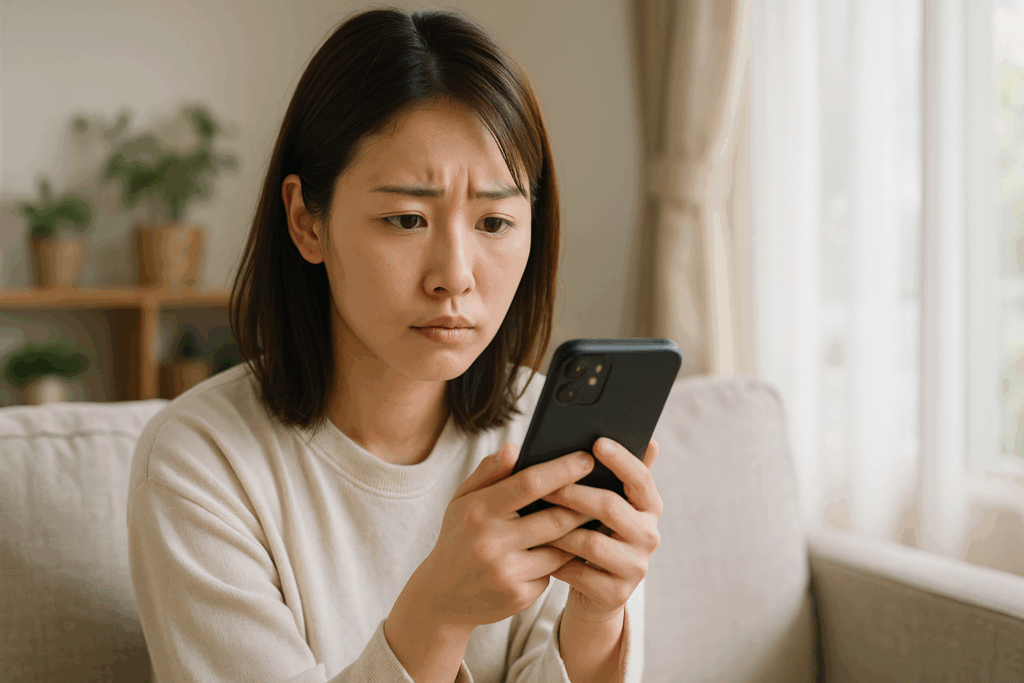
インスタの自己紹介(バイオ)が編集できない場合、単なる操作ミスではなく、アプリの仕様や環境に問題があるケースが多いです。
アプリの不具合、通信環境、アカウント制限、使用している言葉やリンクのNGルールなど、いくつかの落とし穴が存在します。
焦って何度もやり直すより、まずは原因をひとつずつ見ていくのが近道です。
1-1. Instagramアプリの不具合や古いバージョンが原因のケース
アプリが古いバージョンのままだと、プロフィール編集画面に入れなかったり、保存ボタンがグレーアウトすることがあります。
特にメジャーアップデート後は、不具合の修正が含まれることが多いです。
1-2. 自己紹介が反映されないのは通信環境が不安定な可能性あり
特に、カフェのフリーWi-Fiや混雑する時間帯では遅延やタイムアウトが発生することも。
機内モードのオンオフや、再接続を試してみると改善する場合があります。
1-3. 禁止ワード・NGリンクが含まれていないか確認しよう
例えば、ギャンブル系サイトや出会い系、過度なプロモーション文言が含まれていると、エラーや保存不可になることも。
見た目には問題がないように見えても、内部的に「規約違反」と判定されている可能性があります。
1-4. アカウントが制限・凍結中だと変更できないこともある
一時的な制限やペナルティを受けているアカウントは、プロフィールの編集機能が使えなくなることがあります。過去に通報を受けた、スパムと疑われるような行動を繰り返したなどの理由で自動的に制限されることも。Instagramアプリ内の「設定→アカウントステータス」から確認してみると、現在の状態がわかります。
1-5. インスタの自己紹介にURLを載せると拒否される理由
たとえば、短縮URLや独自ドメインがスパム扱いされると、保存できなくなります。
特に多いのが、「bit.ly」「tinyurl」などの短縮リンクや、誘導型ランディングページ(例:登録フォームのみのページ)です。
どうしても使いたい場合は、Linktreeなどの実績あるリンク集サービスを利用するのがおすすめです。
2. 【対策編】インスタの自己紹介を変更できない時の解決方法
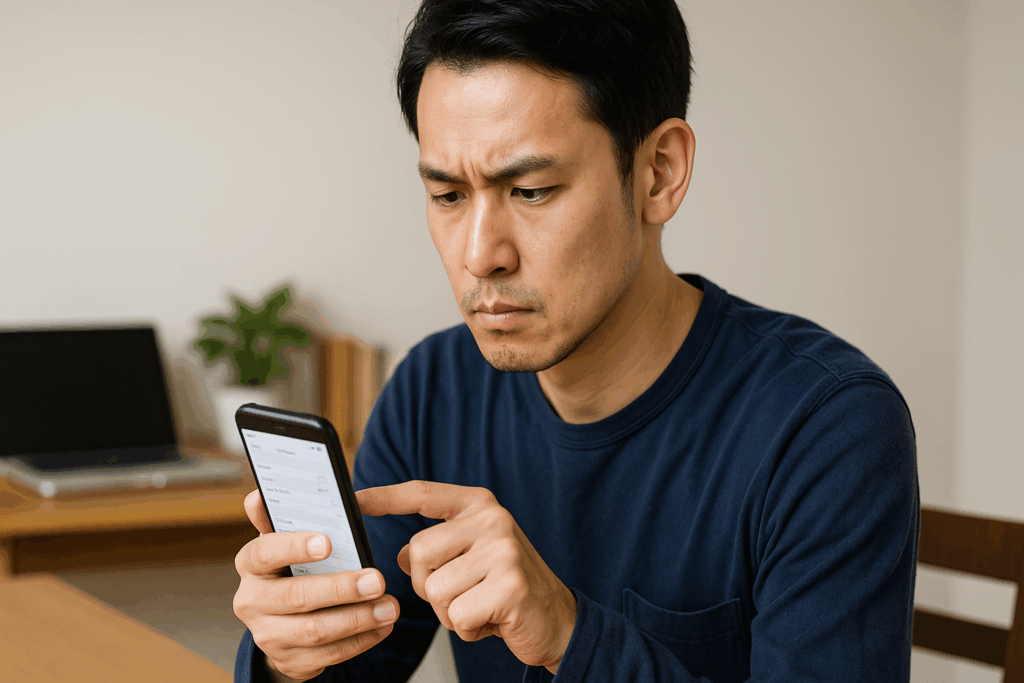
原因がわかったら、対処はそれほど難しくありません。
手順さえ間違えなければ、5分で解決することも。
ここでは、自分でできる具体的な改善策を紹介します。
2-1. Instagramアプリの再起動・キャッシュ削除で改善する場合
一度アプリを完全に終了させ、再起動してみましょう。
それでも改善しない場合は、スマートフォンの「設定→アプリ→Instagram→ストレージ」からキャッシュをクリアしてみてください(Androidの場合)。
これだけで動作がサクサク戻るケースも珍しくありません。
2-2. 最新バージョンへのアップデートで不具合が解消されることも
iPhoneの方はApp Store、Androidの方はGoogle Playを開いて、「Instagram」と検索。
アップデートが表示されている場合はすぐに実行を。
完了後に再ログインして、もう一度編集を試してみましょう。
2-3. スマホを再起動してから再編集するのも有効な手段
一度スマホを完全に電源オフにして、数秒待ってから再起動。
そのうえでアプリを立ち上げ、プロフィール編集を試してみてください。
メモリや一時的なバグが原因の場合、これで改善することもあります。
2-4. インスタのサポートに問い合わせる正しい手順とコツ
できるだけ具体的に、状況・エラーメッセージ・使用端末・OSのバージョンなどを記載すると、対応がスムーズになります。
サポートへの連絡後は返信に時間がかかるため、他の方法での編集は控えて待ちましょう。
3. 【改善編】インスタの自己紹介を魅力的に書くためのコツ
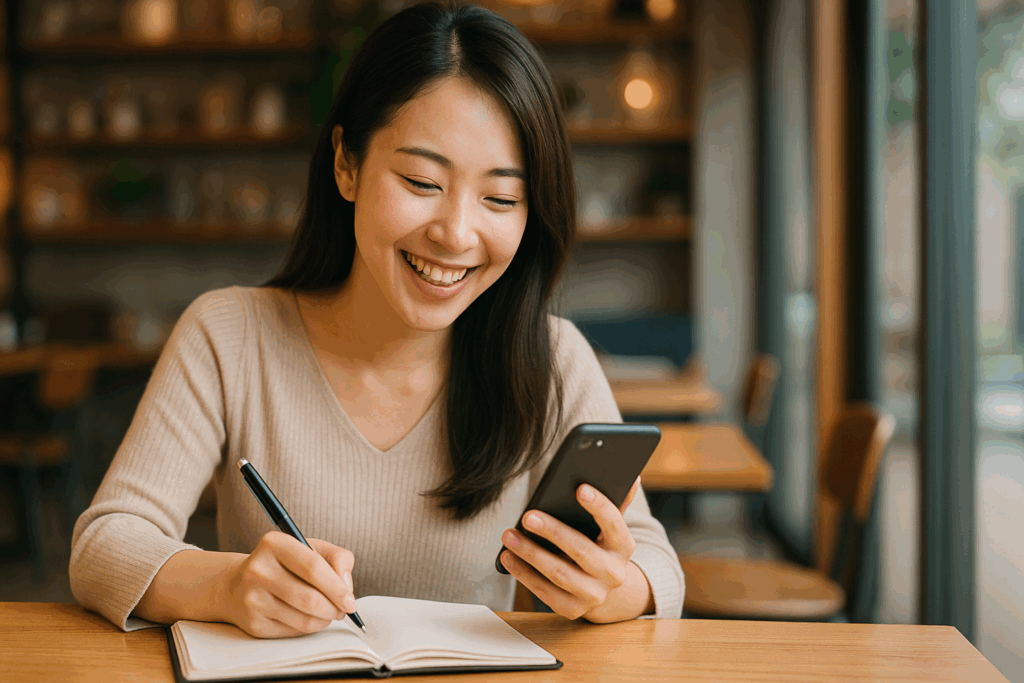
プロフィールが変えられるようになったら、次に大事なのは「何を書くか」です。
フォロワーがあなたに興味を持つかどうかは、自己紹介(バイオ)にかかっています。
ただ文字を並べるだけではもったいないので、印象を良くする構成とテクニックをしっかり押さえておきましょう。
3-1. 140文字以内で伝える自己紹介文の構成とポイント
インスタの自己紹介欄は、140文字という限られたスペースしか使えません。
でもこの枠の中に、あなたの世界観をギュッと詰め込むことは可能です。
構成としては、「肩書き+活動内容+価値観やひとこと」の3点セットが使いやすくておすすめです。
たとえば、
-「旅するイラストレーター✈️|海外カフェ巡り記録中|DMでお仕事相談OK」
-「食べ歩きがライフワーク|毎週日曜に新投稿🍜|フォロー歓迎」
シンプルな言葉で、自分の活動・投稿内容・スタンスを明確にすることがポイントです。
3-2. 好印象を与える自己紹介の例文(趣味・ビジネス別)
どんなジャンルのアカウントでも、読んだ瞬間に「親しみやすい」と思ってもらえる文章が理想です。
以下にタイプ別の例文をまとめてみました。
【趣味アカウント向け】
- 「毎朝パン屋巡り|写真と日常をゆるっと記録中|東京在住」
- 「映画とコーヒーが好きな会社員☕|投稿は夜メイン」
【ビジネス・PRアカウント向け】
- 「SNS運用代行 / デザインも承ります|ご相談はDMへ📩」
- 「フリーランス美容師|予約はプロフィールのリンクから💇♀️」
一目で「何をやっている人か」が伝わることと、読みやすい文章にすることがカギです。
3-3. インスタ自己紹介におすすめのキャッチフレーズ集
インパクトを残したいなら、最初の一言が勝負です。
フォロワーに覚えてもらえるようなキャッチーなフレーズをひとつ入れておくと、印象がグッと強くなります。
使いやすいキャッチフレーズの例はこちら:
- 「#日々の暮らしにちょっとした彩りを」
- 「思わず保存したくなる投稿、目指してます」
- 「365日、写真と言葉でつながるアカウント」
肩肘張らず、少しユーモアや余白のある表現が人気です。
人となりがにじみ出るような自然な言葉選びを心がけましょう。
3-4. 外部リンク・絵文字・改行を効果的に使うテクニック
文字だけの自己紹介よりも、少し装飾を入れるだけで見た目の印象が大きく変わります。
【活用テク】
- 絵文字:内容に合わせたものを1〜2個挿し込むと、堅苦しさが抜けます。
- 改行:スマホからプロフィールを編集する際、行間をあけることで読みやすくなります。
- リンク:外部サイトを貼るなら、Linktreeなどで複数リンクを一つにまとめるのも便利。
例:
✈️旅好きイラストレーター
📍東京|韓国カフェ巡り中
💼お仕事・展示情報はこちら▼
linktr.ee/○○○
このように、パッと見て「読みやすい」「分かりやすい」構成にすることがポイントです。
4. 【機能活用】インスタのアカウントタイプ別で使える編集機能

自己紹介を変える際は、アカウントのタイプによって使える機能が少しずつ異なります。
「個人」「プロ」「ビジネス」など、自分の目的に合った設定にしておくことで、より充実したプロフィール作りが可能になります。
4-1. 個人アカウントとプロアカウントの違いと切り替え方
個人アカウントは気軽に使える反面、プロフィールに表示できる項目が少なめです。
一方でプロアカウント(ビジネス・クリエイター)は、以下のような特典があります。
- カテゴリ表示(例:アーティスト、ブロガーなど)
- 問い合わせボタン追加(電話、メールなど)
- インサイト分析(どの投稿が人気か等)
設定変更は「設定 → アカウント → プロアカウントに切り替え」で簡単にできます。
趣味用途でも“クリエイター”カテゴリなら違和感なく使えるので、自己表現を広げたい人にはおすすめです。
4-2. 自己紹介にビジネス情報を追加できる便利な設定方法
ビジネス用の情報、たとえば「予約ページへのリンク」や「営業時間」などは、通常のバイオには収まりません。
でも、ビジネスアカウントにすることで、それらを別枠で表示できるようになります。
- 例:美容師→「予約する」ボタン追加
- 例:カフェ運営→「所在地」「営業時間」表記可能
プロフィールに詰め込みすぎる必要がなくなり、整理された印象になるので非常に便利です。
4-3. インサイト機能を使ってプロフィール改善に活かすコツ
プロアカウントにすると使える「インサイト機能」は、プロフィールの改善にも役立ちます。
- プロフィールの閲覧数
- バイオ内リンクのクリック数
- フォロワーがプロフィールから離脱するタイミング
こうした数値をチェックすることで、「バイオを変えたら閲覧数が上がった」「リンクの位置を変えたらクリック率が下がった」などの検証が可能に。
数値を見ながらプロフィールを微調整していくと、確実に効果が見えてきます。
5. 【まとめ】インスタの自己紹介を変更できない時はここを見直そう

インスタの自己紹介が変更できないときは、焦らず一つずつ原因を確認するのが大切です。
ポイントを整理すると次のようになります。
✅ 変更できない主な原因
- アプリが古いバージョンのまま
- 通信環境が不安定(Wi-Fiやモバイル回線)
- 禁止ワードやNGリンクを含んでいる
- アカウントが制限・凍結されている
- 短縮URLや外部リンクがスパム扱いされている
✅ 試してみたい解決策
- アプリを再起動、キャッシュを削除
- App Store / Google Playから最新バージョンへアップデート
- スマホを再起動してから再編集
- 問題が続くときはInstagram公式サポートに問い合わせ
プロフィールはアカウントの第一印象を決める大事な部分です。
原因を見直して改善したら、魅力的な自己紹介に整えて、安心して発信を楽しみましょう。